Cómo Facturar tickets G500

En este artículo vamos a mostrarte cómo facturar tus tickets de G500 de una manera fácil y rápida. Tan solo tienes que seguir los pasos que se detallan a continuación y tener tu ticket a mano. ¡Recuerda que tienes 30 días para solicitar tu factura!.
- Paso 1 -- Acceso a la plataforma de facturación G500
- Paso 2 -- Ingresar los datos de fiscales y personales en G500
- Paso 3 -- Ingresar los tickets G500 que deseas facturar
- Paso 4 -- Facturar tickets G500 individualmente
- Entrar al sistema para generar tu factura electrónica en la web de G500
- Atención al Cliente Facturación G500
Paso 1 -- Acceso a la plataforma de facturación G500
Ingresaremos en la web de facturación de G500 haciendo click AQUÍ y nos logaremos con nuestro usuario y contraseña.
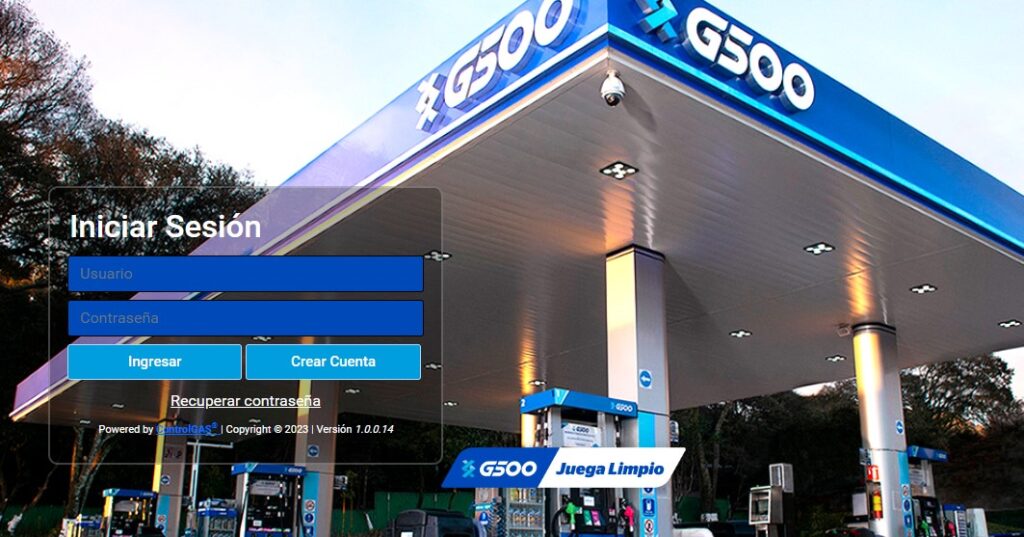
Si no disponemos de usuario, crearemos una cuenta dándole al botón "Crear Cuenta". En esta pantalla introduciremos los datos solicitados.
Te puede interesar Cómo Facturar tickets HIDROSINA
Cómo Facturar tickets HIDROSINA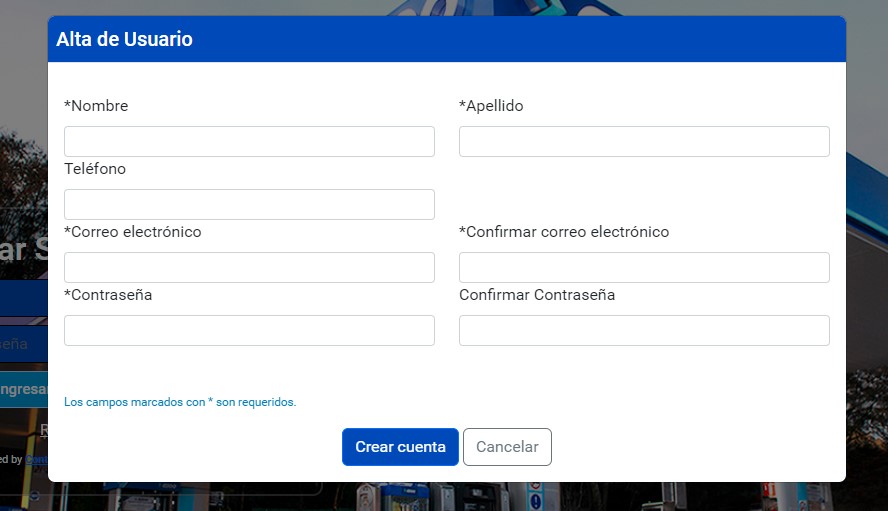
Paso 2 -- Ingresar los datos de fiscales y personales en G500
Una vez registrados y logados en la plataforma y si somos nuevos usuarios nos pedira que ingresemos nuestros datos fiscales.
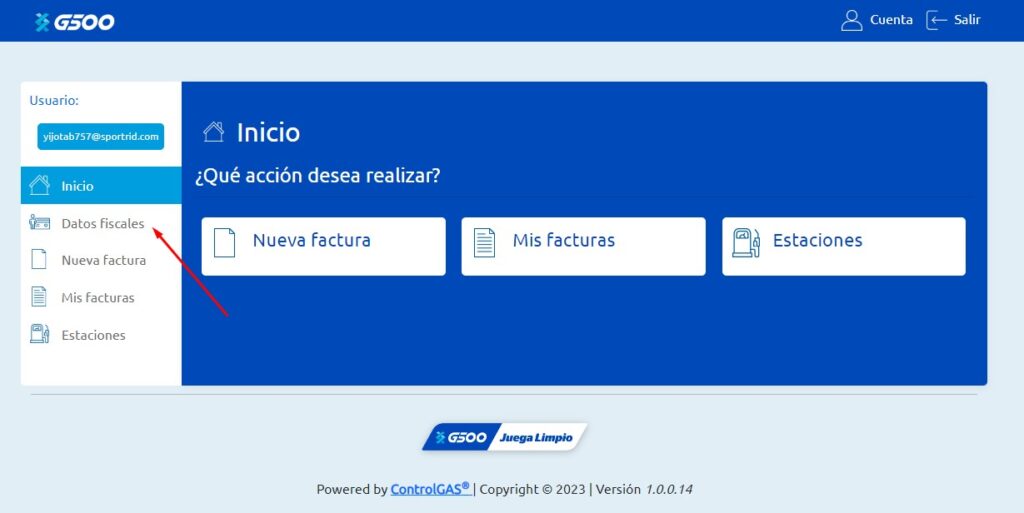
Haremos click en "Datos fiscales" e introduciremos el RFC que deseemos agregar, si disponemos de más introduciremos tantos como tengamos.
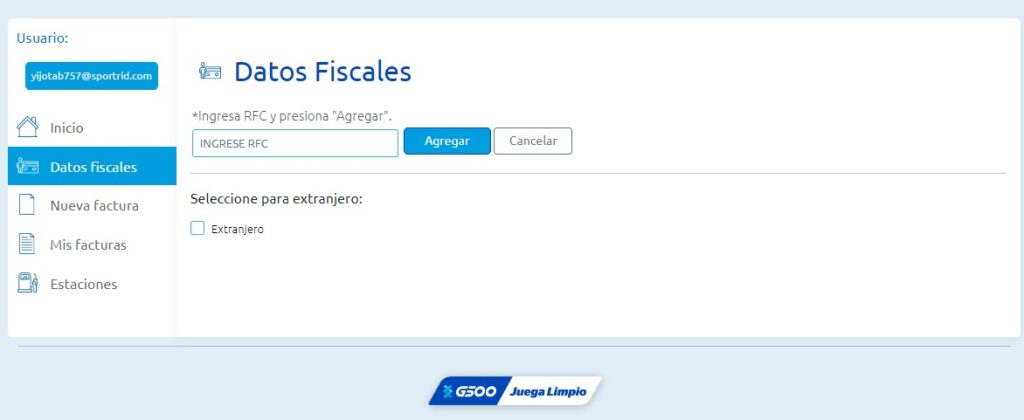
Una vez agregados los RFC, introduciremos los datos que nos solicita, tales como: Régimen Fiscal, Nombre y Apellidos, Nombre Fiscal, Código Postal y Correo. haremos click en guardar cuando hayamos grabado todos los datos.
Te puede interesar Cómo Facturar tickets PETRO 7 SEVEN
Cómo Facturar tickets PETRO 7 SEVEN
Paso 3 -- Ingresar los tickets G500 que deseas facturar
Una vez hecho todo lo anterior, donde hemos introducido en el sistema todos nuestros datos de facturación, debemos de introdudir los datos del ticket que deseamos facturar, tal y como se muestra en la imagen. Haremos click "Nueva Factura", ubicado en el menú izquierdo de la pantalla y agregaremos los tickets introduciendo: Estación, Folio y el WebID.
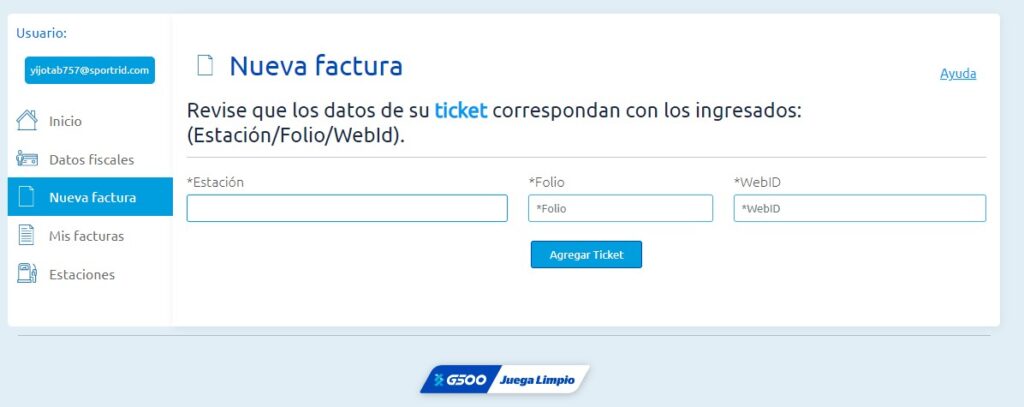
Paso 4 -- Facturar tickets G500 individualmente
Una vez introducidos los tickets seleccionaremos aquel o aquellos que deseamos facturar, tal y como se muestra en la imagen.

Una vez hecho el proceso la factura será enviada al correo electrónico registrado, pero además nos dejará descargarla en PDF o XML.
Te puede interesar Cómo Facturar tickets SERVIFÁCIL
Cómo Facturar tickets SERVIFÁCIL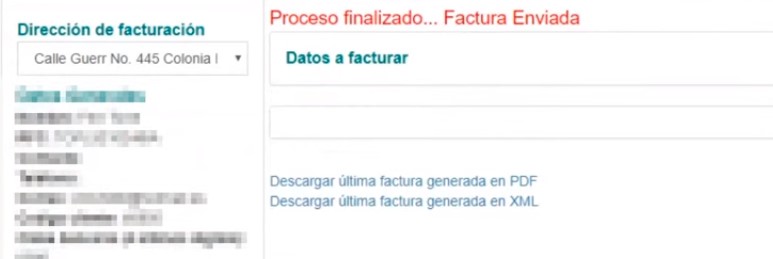
Entrar al sistema para generar tu factura electrónica en la web de G500
Ahora solo queda que sigas estos sencillos en el sistema de facturación electrónica de G500. Puedes entrar pinchando el botón.
Atención al Cliente Facturación G500
Para contactar con atención al cliente de facturación G500 ponte en contacto a través de los siguientes medios:
